前段时间小编在网上看到有好多的粉丝朋友给小编我留言说为什么电脑win7打印服务总是自动关闭,他们也搞不定,急的他们像热锅上的蚂蚁,小编在这里告诉大家,别怕,小编可以为大家带来解决方法,因为小编之前也遇到过这样的问题,也是自己解决的,所以接下来小编就来教教大家吧。
1、首先我们打开电脑,输入组合键打开运行窗口(win+r)键,再接下来输入services.msc就好了。
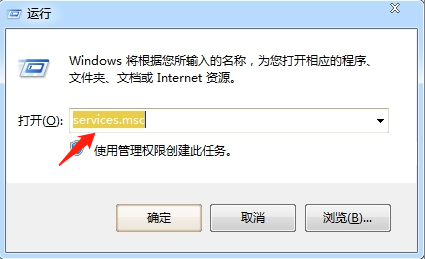
2、接下来我们就会进入到服务管理器的界面了,我们在右侧的下方找到print spooler服务,看看它的状态是不是禁用的,如果是的话打印就是用不了的。

3、接下来我们需要鼠标右键点击spooler打印服务,然后在启动类型里选择自动,接下来再点击启动,这样就搞定啦。
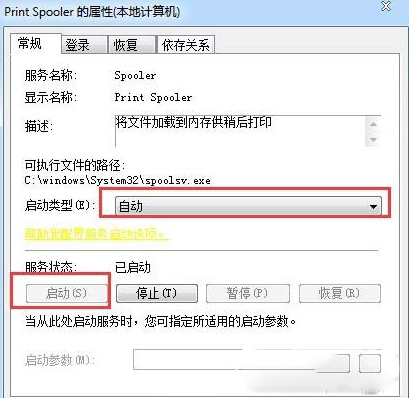
还有一点需要注意,假如上述的教程还是解决不了你的问题的话,那我们就要看看是不是我们的电脑安装的优化软件,如360安全卫士等等进行了优化处理,那我们就需要进到软件里的优化记录里去寻找解决办法
以上就是小编对于win7打印服务总是自动关闭的解决方法教程,十分的简单,大家快来学习一下吧。